윈도우 노트북에서 사용할 마우스로 로지텍 MX Anywhere 3를 구입한 지 1년이 넘었다.
한참을 잘 사용하고 있었는데 언젠가부터 가끔 클릭이 잘 되지 않는 증상이 있었다. 일시적인 증상이겠거니 하고 지나쳤는데 클릭 앤 드래그기능도 잘 되지 않았다. 이대로는 도저히 성질 나빠져서 사용할 수가 없었다.
검색을 해보니 동일한 증상이 꽤 많이 있었고, 로지텍 고객센터에 문의하면 새 제품으로 교환해준다는 글들이 있었다.
고객센터에 전화를 하니 먼저 마우스의 시리얼 넘버를 불러달라고 해서 확인을 한 후, AS 가능 여부를 확인해주었다. AS 기간이 지나서 교환이 어렵다고 했다. 구입시기를 따져보니 AS 가능 기간보다 2달 정도가 지났다.

마우스는 소모품?!
가격이 싼 마우스도 아니고 이대로 쳐박아두기에는 아까워서 어차피 교환도 어려우니 한번 고칠 수 있는지 분해나 해보자 싶었다. 마우스는 소모품이라 생각했었는데 분해를 해보다니... 처음이다.
분해 영상을 찾아 보니 동일한 모델의 분해 영상이 있어 무리없이 분해해 볼 수 있었다. 클릭되는 버튼 부분이 얼마전 구입한 기계식 키보드처럼 스위치가 있어서 눌려 클릭이 되는 방식이었다.
정확한 원인은 모르지만 왠지 스위치만 교체하면 간단하게 해결될 수 있을 것 같았다. 수리가 어려워 보이진 않았지만 기존에 있던 스위치를 제거하고 새 스위치를 넣으려면 납땜을 해야 했다. 스위치도 구매해야 하고..납땜도 해야 하고....
그렇게까지 신경쓰고 싶지가 않았다.
마음은 접고 분해했던 마우스를 다시 잘 조립했다. 버리기도 아깝고 쳐박아 두기에도 아깝다는 생각이 들었다.
수리는 택배로
찾아봤던 마우스 수리 영상을 다시 가만히 보니 전문적으로 마우스를 수리하시는 분 같았다.
아~ 왜 그 생각을 못했지!!
수리를 할 수 있는 곳이 공식 AS센터만 있는게 아니지!
동영상의 출처를 이리저리 찾아보니 나윤테크라는 곳이었다.
클리앙에서 후기도 찾아보았다. 다들 평이 긍정적이었다.
위치는 을지로의 대림상가였다.
서울 중구 을지로 157 대림상가 2층 가열 281호
주말에 직접 방문을 할까하는 생각도 했지만, 택배로도 수리가 가능했다.
블로그에 있는 공지글을 확인하고 전화로 문의하니 연락처와 증상, 그리고 요구사항을 적어 상자에 동봉해 보내달라 하셨다.
며칠이 지나니 제품 분해 사진을 홈페이지에 올려주셨다.
https://blog.naver.com/geolandar/222895457491
마우스는 딸깍딸깍?!
평소 마우스를 사용하면서 클릭음이 좀 커서 거슬리다고 느꼈는데 다른 동영상들을 보니 무소음 스위치로 교체하는 경우도 많았다.
그래서 이번에 수리하면서 무소음 스위치로 교체 요청을 함께 했다. 마우스도 키보드처럼 교체할 수 있는 스위치의 종류가 다양하다는 것을 이번에 처음 알았다.
그렇게 요구사항을 넣어 택배로 보낸 지 이틀만에 수리된 마우스를 받아 보았다.

연결해보니 클릭도 잘 되고 클릭음은 딸깍딸깍 소리는 나지만 이전과는 다른 아주 조용한 딸깍이었다.
이전의 딸깍은 가볍고 사방으로 퍼져 옆사람이 마우스를 클릭하고 있는 것을 다 알수 있을 정로의 딸깍 소리였다면, 변경한 스위치는 옆에 앉아서도 마우스를 누른다는 걸 알아챌수 없을 정도의 조용하고 낮은 소리였다.
일반 마우스 하나를 살 정도의 비용이 들었지만, 쓰던 마우스를 고쳐서 다시 쓸 수 있다는 게 뭔지 모르게 당근거래한 후의 기분과 유사했다.
무소음 스위치로 변경 후 클릭할 때 소리가 거의 들리지 않으니 기존에 사용하던 마우스들의 클릭 소리가 상당히 귀에 거슬리게 들리기 시작했다. 애플 매직 마우스의 클릭음 조차도 너무 가볍고 경박(?)하게 느껴진달까...ㅜㅜ
윈도우와 맥을 함께
로지텍 MX Anywhere 3는 3개의 디바이스에 블루투스 연결이 가능하다.
윈도우 PC를 쓰게 되면서 구입했고, 기존 맥북에는 이미 매직 마우스를 연결해서 사용하고 있어서 로지텍 마우스는 윈도우 PC에만 연결해서 사용했다. 마우스를 구입할 때도 3개의 디바이스에 연결할 수 있다는 것을 알고 구입했지만 크게 활용도가 높으리라는 기대는 없었다.
그런데 어느 순간 깨달은게 있었다.
로지텍 MX Anywhere 3는 3개의 디바이스에 연결되는데 매직마우스는 달랑 하나의 디바이스에만 연결된다는..
지극히 너무나 뻔한 사실인건데 엄청나게 큰 차이로 느껴지기 시작했다.
그동안 맥북에는 당연히 마우스 제스처를 활용할 수 있는 매직 마우스를 사용해야 효율적이라고 생각했던 내가 생각이 바뀐 것이다.
평소 매직마우스를 쓰면서 매직마우스에서만 사용 가능한 동작을 생각해 보았다.
- 전체화면 앱 쓸어 넘기기
- 스마트 확대/축소

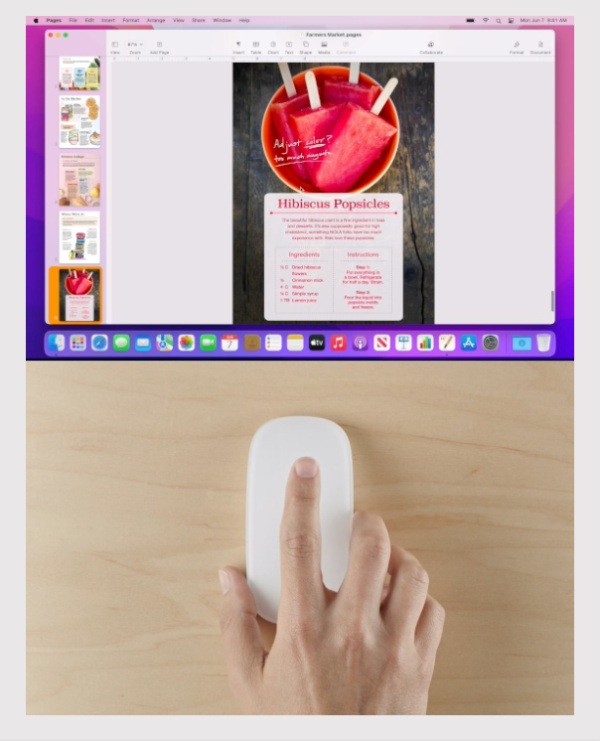
이 두가지와 가로 스크롤을 제외하면 특별히 다른 불편한 점은 없었다.
로지텍 마우스에서도 버튼에 여러 기능을 지정할 수 있기 때문에 처음 적응만 조금 하면 맥북에서 사용하기에 크게 불편하지 않을 것 같았다.애플 갬성은 좀 없겠지만..ㅎㅎ
이런 결론에 다다르자 아래 사진을 찍으면서 많은 생각을 하게 되었다.
역시 사람은 생각을 하면서 살아야 돼.

수리 후 느낀 점
- 마우스도 수리해서 쓰는구나!
- 무소음 스위치로 교체는 잘한 선택 (고장과 상관없이 이게 수리 목적일수도!)
- 디바이스 3개 연결은 이제 기본.
- 매직 마우스를 고집할 이유가 없네
- 애플 매직 마우스는 이제 그만 당근해야겠다.
'Things' 카테고리의 다른 글
| 펠로우즈(Fellowes) 듀얼 모니터 암 (내돈내산 리뷰) (6) | 2022.11.12 |
|---|---|
| 칼디짓(Caldigit) TS4 썬더볼트 독 개봉기 (8) | 2022.10.17 |
| 노트북 거치대 사용기 (1) | 2022.09.30 |
| 샤오미 미지아 모니터 LED 스크린 바 MJGJD01YL 구매 후기 (0) | 2022.09.25 |
| 맥북 에어 (M2, 2022) 구입 (5) | 2022.09.23 |
